本帖最后由 稻香 于 2021-11-5 16:21 编辑
1 Windows 通过 VNC 访问 Kylin 准备:一个系统为 Windows XP 或 WIN7 的机器,一个系统为 Kylin 的 机器 (二者可以均可为虚拟机或实体机)。 目的:在 Windows 系统上通过 VNC 远程访问 Kylin。
1.1 Kylin 上设置 VNCServer
1、大部分 Kylin 版本已安装 vnc4server,如果没有安装,在终端执行 以下命令安装:
- sudo apt-get install vnc4server
2、设置当前用户 VNC 远程登录连接使用的密码。在终端执行:
根据提示输入一个密码。 注:也可以省略这一步,在下一步第一次启动 VNCserver 时会要求输 入一个 6 字符以上的密码,用于当前用户远程登录。
3、启动 vnc4server:
kylin@kylin-os:~$ vnc4server
New 'kylin-os:3 (kylin)' desktop is kylin-os:3
Starting applications specified in /home/kylin/.vnc/xstartup
Log file is /home/kylin/.vnc/kylin-os:3.log
注:kylin-os 是主机名,注意冒号“:”后面的数字,这里是“3”。首次运行 vnc4server 会提示生成了 xstartup 文件,这个文件里面包含着登录启动 X 时的一些配置。
启动完 vnc4server 后在你的主目录下将会产生一个.vnc 的目录。
此时就可以通过 vnc 客户端链接到服务器了。
注:启动 VNCserver,创建一个可用的 vnc 桌面有两种方式。
方式① 创建一个 vnc 桌面,会话号由 VNCserver 自动生成,在终端执 行: $ vnc4server
方式② 创建一个指定会话号的 vnc 桌面,在终端执行: $vnc4server :2 <---创建一个指定会话号为 2 的桌面,注意冒号:前 面有一个空格。
4、如果要关闭会话号为 3 的桌面,在终端执行:
$vnc4server -kill :3
根据你启动时获得的会话号数字确定,注意冒号:前面有一个空格。
1.2 在 Windows 系统上远程访问 Kylin
1、在 Windows 机上下载 VNC 工具 UltraVNC_1_2_11_X86_Setup,双 击执行安装,下一步下一步即可。
2、打开 UltraVNC Viewer,填入 Kylin 的 ip 地址及你想使用的 desktop pid,如图,点击 connect
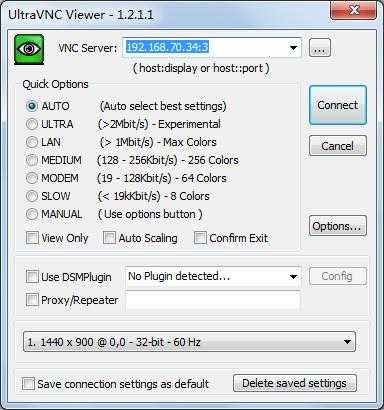
3、在弹出的输入密码框中输入 vnc4passwd 中设置的密码,即可登录, 远程桌面之旅就此开始。
1.3 其他说明
1、多客户端配置
只需多次运行 vnc4server,产生多个 desktop id 可供多个客户端使用。
注意:vnc4server 启动会话消耗大量系统资源,如果启动多个,则系统 响应会明显变慢。
2、vnc4server 设置成开机自启动 当远程连接需求始终存在时,可将 vnc4server 设置成开机自启动,在需 要的时候直接连接。
在 etc/profile 里面加入 vnc4server 命令。
3、测试连接
当需要连接 Kylin 系统的 VNC 服务时,可在服务端使用下面的方式检 测连接是否正常。
- 1. ssh -L 5901:127.0.0.1:5901 用户名@IP 地址或网址
提示是否继续连接,输入 yes。输入密码后,可以登录成功,证明配置 正确。否则需要检查防火墙是否开放 5901 端口.
4、Windows 客户端不控制
如果只想观看远程电脑而不想控制,则在使用 UltraVNC Viewer 登录时 勾选 View Only。
2 Kylin 通过 VNC 访问 Windows
准备:一个系统为 Windows XP 或 WIN7 的机器,一个系统为 Kylin 的 机器 (二者可以均可为虚拟机或实体机)。
目的:在 Kylin 系统上通过 VNC 远程访问 Windows。
2.1 Windows 上设置 VNCServer
可用于 Windows 平台的 VNC 工具 UltraVNC_[/ discuz_code_2 ][/ discuz_code_1 ][/ discuz_code_0 ] 试读已结束,请付费阅读全文。 ¥ 3.00 付费阅读 本文只能试读34%,付费后可阅读全文。 |
|
|
|
|
|
|
|
|
版权说明:论坛帖子主题均由合作第三方提供并上传,若内容存在侵权,请进行举报